word文档中图表序号自动更新怎么操作
1、打开word
打开office word,选中第一个图片,点击“引用”,点击“题注”组中“插入题注”。

2、点击“新建标签”
点击“新建标签”。录入“图”后点击“确定”。

3、添加序号
“题注”栏,自动填充为“图1”,点击“确定”。选中的图片已经自动添加序号。

4、插入题注
鼠标点击第二张图片,单击“题注”组中“插入题注”后点击“确定”。

5、完成
自动添加序号完成。
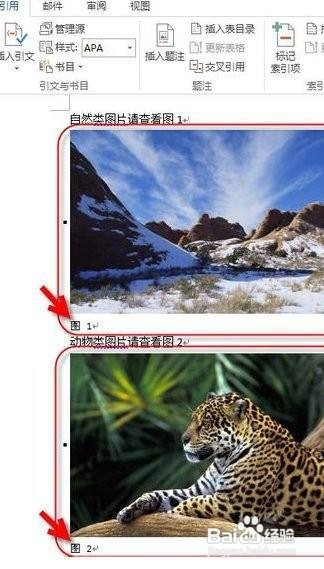
声明:本网站引用、摘录或转载内容仅供网站访问者交流或参考,不代表本站立场,如存在版权或非法内容,请联系站长删除,联系邮箱:site.kefu@qq.com。
阅读量:90
阅读量:53
阅读量:64
阅读量:77
阅读量:74